本日はUnityの調査枠です。
Unity製のアプリは起動時に[Made with Unity]の文字とロゴが表示されます。

今回はここをカスタマイズして自分のスプラッシュスクリーンを作成します。
※前提としてUnityのロゴを表示しないスプラッシュスクリーンの変更はUnity Proアカウントであることが必要です。
〇準備
・上部[MixedRealityToolkit]タブから[add to scene and configure...]を選択しシーンに[MixedRealityToolkit]と[MixedRealityPlayspace]を追加します。
・[BuildSettings]からターゲットプラットフォームを[Universal Windows Platform]に変更します。

・[PlayerSettings]を開きます。

・[xRSettings]で[VirtualRealitySupported]のチェックを有効にします。 Virtual Reality SDKsには[Windows MixedRealitySDK]を選択します。この手順によって2Dではなく空間を用いたアプリとして使用することができます。
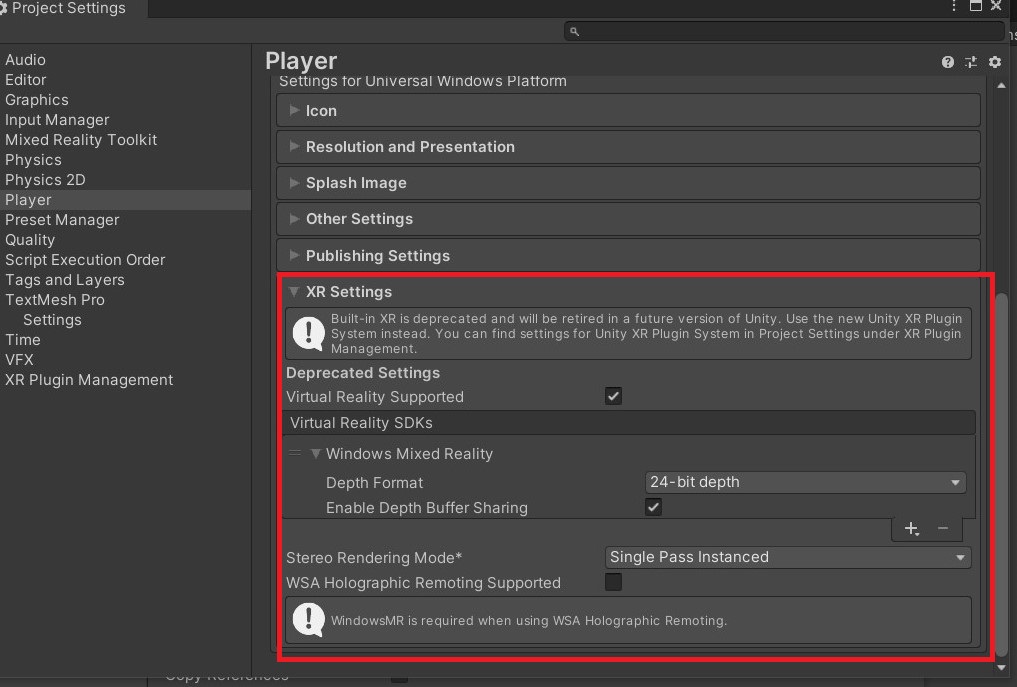
Halloworldのアプリに関しては『MRが楽しい』というブログでわかりやすく解説されています。
〇スプラッシュスクリーンの変更
[PlayerSettings]の[Splash Image]から[Virtual Reality Splash Image]に任意のが画像を追加します。

これでスプラッシュスクリーンがオリジナルに変わりました。


ただ、Unityのスプラッシュスクリーンを表示させたくない場合であれば[Show Splash Screen]のチェックを外します。
